Lookup Häufig erscheinenden Text mit Kriterien in Excel
Im vorherigen Artikel haben wir erfahren, wie häufig nachgeschlagener Text in Reichweite gesucht wird. In diesem Artikel erfahren Sie, wie Sie häufig erscheinenden Text mit Kriterien nachschlagen.
Generische Formel
|
range=criteria, |
Bereich: Dies ist der Bereich, aus dem Sie häufig erscheinenden Text suchen möchten.
Kriterienbereich: * Dies ist der Bereich, aus dem Sie Kriterien festlegen möchten.
Kriterien: Die Kriterien, die Sie setzen möchten.
Sehen wir uns ein Beispiel an, um zu sehen, wie wir häufig vorkommenden Text mit der Bedingung in Excel abrufen können.
Beispiel: Ermitteln Sie den Namen des Spielers aus jedem Jahr, das die meisten Spiele gewinnt.
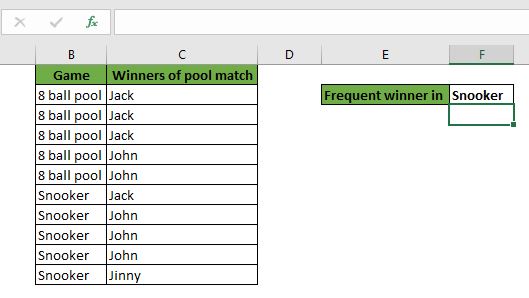
Hier habe ich einen Rekord von 8 Ballpool- und Snooker-Matches. Wir wollen den Namen des häufigen Gewinners im Snooker nachschlagen.
Schreiben Sie diese Formel in F3 und kopieren Sie sie rechts in die Zelle.
Wie Sie sehen können, werden die häufigsten Namen in den Zellen abgerufen.
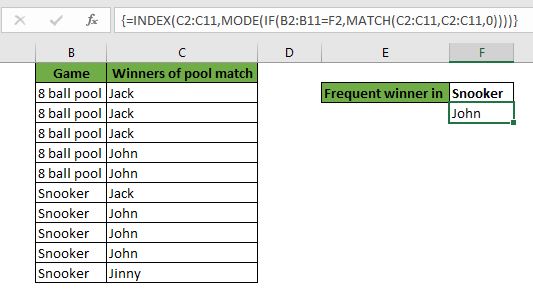
Wie funktioniert es?
Hier haben wir eine Kombination aus link: / lookup-formeln-excel-index-funktion [INDEX], link: / statistische-formeln-excel-mode-funktion [MODE], link: / tips- verwendet if-condition-in-excel [IF] `und link: / lookup-formulas-excel-match-function [MATCH-Funktion] `.
Wie üblich beginnt die Formel ab der ersten IF-Funktion zu arbeiten.
Die if-Funktion überprüft die Kriterien im angegebenen Bereich. Hier ist der Bereich B2: B11 und das Kriterium ist „Snooker“. Dies gibt das Array \ {FALSE; FALSE; FALSE; FALSE; FALSE; TRUE; TRUE; TRUE; TRUE; TRUE} zurück. Für jedes True wird die Übereinstimmungsfunktion ausgeführt.
Als nächstes haben wir zu link: / lookup-formulas-excel-match-function [MATCH-Funktion] den gleichen C2: C11-Bereich wie der Lookup-Wert und das Lookup-Array mit einer genauen Übereinstimmung geliefert. Dadurch kann die MATCH-Funktion ein Array zurückgeben. Das Array, das wir Indizes des ersten Auftretens jedes Werts erhalten. Dies bedeutet, wenn Jack auf Index 1 erschienen ist, hat jedes Erscheinen des Jack-Arrays 1. In diesem Fall erhalten wir ein Array \ {FALSE; FALSE; FALSE; FALSE; FALSE; 1; 4; 4; 4; 10} .
Als nächstes wird dieses Array in die link: / static-formulas-excel-mode-function [MODE function] eingekapselt. Die MODE-Funktion gibt die am häufigsten vorkommende Nummer zurück. In unserem Fall gibt die MODE-Funktion 4 zurück. Dies ist die Zeilennummer für die INDEX-Funktion.
Als nächstes haben wir die link: / lookup-formulas-excel-index-function [INDEX function], die ein Array als C2: B1a hat und dessen Zeilennummer 4 ist, um den Wert abzurufen. Daher haben wir John für das Jahr 2016.
Hinweis: Diese Formel funktioniert nur in einem eindimensionalen Bereich. Ich meine, der Bereich, den Sie auswählen, darf nur Zeilen oder nur Spalten sein. Wenn Sie ein zweidimensionales Array / einen zweidimensionalen Bereich angeben, wird # N / A.
zurückgegeben Also ja Leute, auf diese Weise erhalten Sie den am häufigsten erscheinenden Text in Reichweite. Dies kann in Excel 2007, 2010, 2013, 2016 und 365 verwendet werden. Wenn Sie Zweifel an diesem Artikel oder einem anderen Excel-Thema haben, fragen Sie mich im Kommentarbereich unten.
| Dies ist eine weitere wichtige Funktion des Dashboards. Auf diese Weise können Sie Werte unter bestimmten Bedingungen zusammenfassen.